Ripping av DVD-er med undertekster innebærer å trekke ut innholdet fra en DVD mens du inkluderer undertekstene. Denne prosessen lar deg nyte filmer med oversatt tekst eller bildetekster. Og det kan også forbedre seeropplevelsen din betraktelig ved å hjelpe språkforståelse og læring.
Denne artikkelen vil utforske ulike metoder for å rippe DVDer med undertekster. Enten du vil konvertere en DVD med innebygde undertekster, delvise undertekster eller til og med legge til eksterne undertekster, har vi dekket deg.
Del 1. Hvordan rippe DVD med undertekster med håndbrems
HandBrake er en populær programvare for DVD-ripping med åpen kildekode. Det kan hjelpe deg å kopiere hjemmelagde DVDer med noen få klikk. Dessuten kan den rippe DVD-en med undertekster på Mac-, Windows- og Linux-operativsystemer. Dessuten kan programvaren også konvertere filmplater til digitale videoer for avspilling på forskjellige enheter. Og den inkluderer forhåndsinnstillinger for oppløsning og kvalitet.
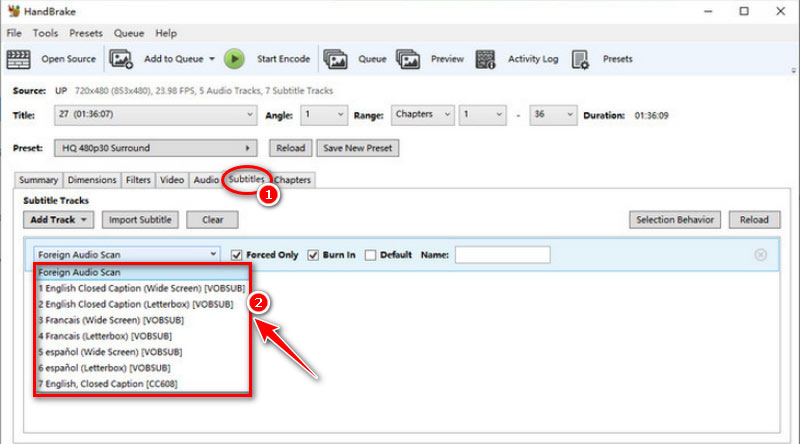
Følg trinnene for å rippe en DVD med undertekster ved å bruke HandBrake:
Trinn 1Last ned HandBrake på skrivebordet. Åpne programmet og sett inn mål-DVDen i datamaskinens stasjon.
Steg 2Klikk på Kilde knappen i HandBrake og velg DVD-en som kilde.
Trinn 3Velg ønsket utdataformat for den rippede videoen.
Trinn 4Bytt til Undertekster og velg undertekstsporet du vil beholde. Her kan du velge ønsket undertekstspor eller importere ekstern undertekst.
Trinn 5Klikk til slutt Start Encode i den øverste menylinjen for å begynne å rippe.
Merk: HandBrake støtter bare ripping av hjemmelagde DVD-er i stedet for krypterte DVD-er.
Del 2. Hvordan rippe DVDer med delvis undertekst
AVAide plukket DVD Ripper er et profesjonelt DVD-rippingverktøy. Den er kompatibel med din macOS eller Windows 11/10/8/7 datamaskin. Denne DVD-ripperen kan konvertere DVD-innholdet ditt med interne og eksterne undertekster. Den lar deg velge én undertekst eller flere undertekstspor. I mellomtiden kan den rippe DVDer med undertekster fra 4K Blu-rays med høy kvalitet.
I tillegg til å rippe DVD-er, støtter den også redigering av tittel, lydspor, mediedatabase osv. Enda viktigere, du kan konvertere DVD-er med undertekster til over 300+ formater for avspilling på Apple TV, datamaskin eller mobiltelefon. Du kan for eksempel rippe DVDer til MP4, MOV, AVI, WMV, MKV og mer.

PRØV DEN GRATIS For Windows 7 eller nyere
 Sikker nedlasting
Sikker nedlasting
PRØV DEN GRATIS For Mac OS X 10.12 eller nyere
 Sikker nedlasting
Sikker nedlastingFølg trinnene nedenfor for å rippe DVD-en med delvis undertekst:
Trinn 1Last inn en DVD
Last ned og installer DVD-ripperen på datamaskinen din. Kjør programvaren og gå til hovedgrensesnittet. Hvis du først setter inn en plate i datamaskinens DVD-stasjon, vil programvaren automatisk laste inn DVD-platen. Eller du kan gå til Last inn DVD menyen og klikk Last inn DVD ISO eller mappe.
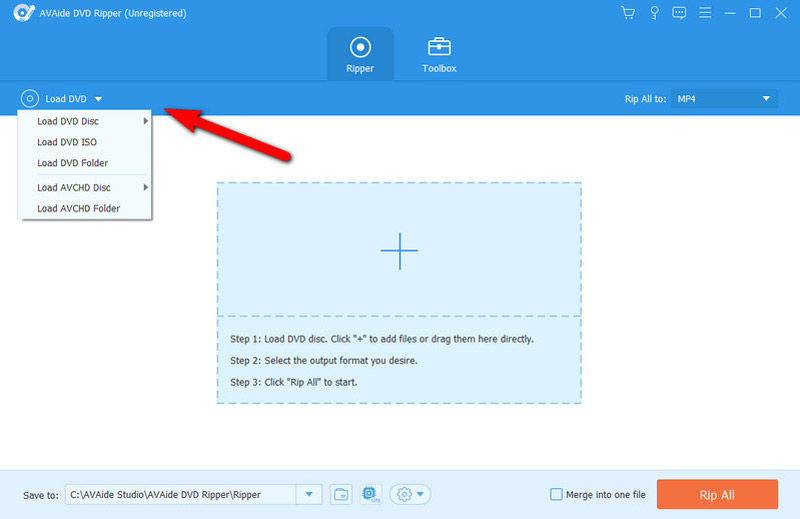
Steg 2Angi utdataformatet
Etter lasting kan du klikke Hovedtittel eller Full tittelliste alternativ. Velg deretter utdataformatet fra listen ved siden av Rip All to. For eksempel kan du velge MKV for å konvertere DVD til MKV med undertekster.
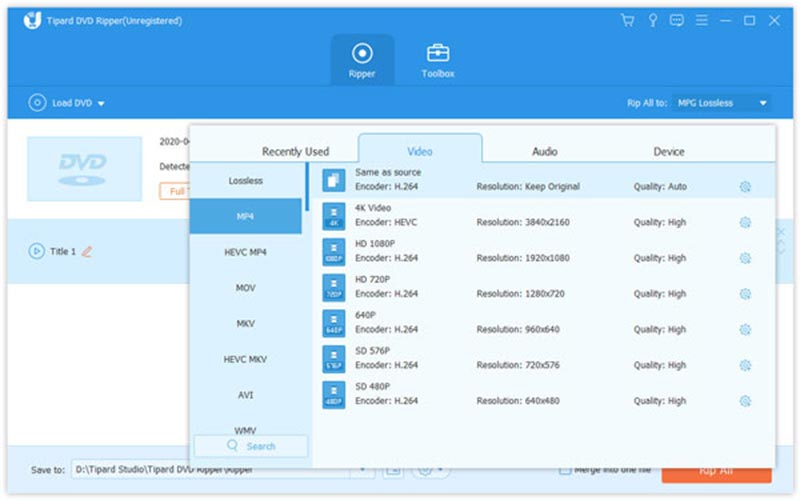
Trinn 3Velg den delvise underteksten
Klikk på rullegardinlisten ved siden av Redigere ikon. Deretter velger du den delvise underteksten du vil beholde for DVD-en.
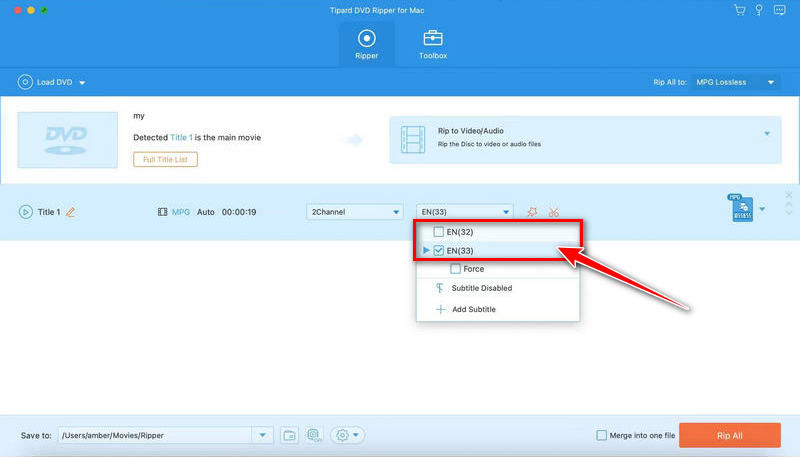
Trinn 4Rip DVDen
Etter å ha valgt, klikk Ripp alle for å rippe DVD-en med delvis undertekst. Og programmet vil trekke ut den angitte undertittelen.
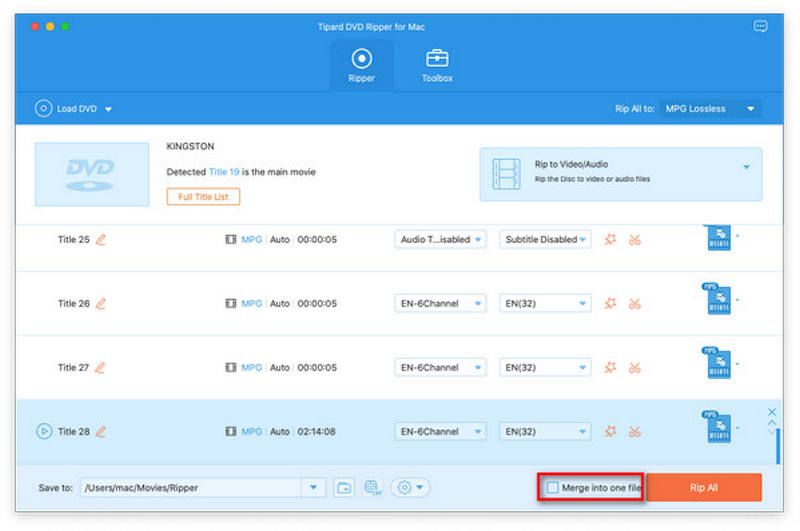
Nå har du rippet en DVD med ønsket undertekst. Hvis du vil endre en bedre undertekst for DVD-en, kan du laste ned eller lage en undertekst først. Les neste del for å få flere detaljer.
Del 3. Hvordan rippe DVDer med ekstern undertekst
Noen ganger vil du kanskje endre underteksten på DVD-en. DVD-ripperen kan også hjelpe deg med å kopiere DVDen med ønsket undertekst. Du kan først forberede en ekstern undertekstfil i filtypen .srt, .ssa, .ass, .cdg, .sub, .sup eller .idx, etc.. Ripp den deretter ved å bruke AVAide DVD-programvare valgt DVD Ripper for å få en bedre seeropplevelse. Hvis du vil legge til undertekst på et annet språk, er det den beste programvaren for å rippe DVDer med engelske undertekster.
Følg de enkle trinnene for å legge til ekstern undertekst for DVD:
Trinn 1Forbered en SRT-fil
Last ned undertekstfilen i SRT, SUB, IDX, etc., format fra en pålitelig kilde eller lag din egen.
Steg 2Importer en DVD-fil
Last ned DVD-ripperen på skrivebordet. Åpne programvaren og få tilgang til hovedgrensesnittet. Klikk deretter på Last inn DVD menyen og velg Last inn DVD ISO eller mappe alternativ.

PRØV DEN GRATIS For Windows 7 eller nyere
 Sikker nedlasting
Sikker nedlasting
PRØV DEN GRATIS For Mac OS X 10.12 eller nyere
 Sikker nedlasting
Sikker nedlastingTrinn 3Angi utdataformatet
Velg nå Hovedtittel eller Full tittelliste og klikk OK. Sett deretter formatet fra listen ved siden av Rip All to.
Trinn 4Legg til den eksterne underteksten
Trekk ned listen ved siden av Redigere ikon. Velg deretter Legg til undertekst. Deretter kan du bla gjennom og velge SRT-undertekstfilen du lastet ned eller opprettet.
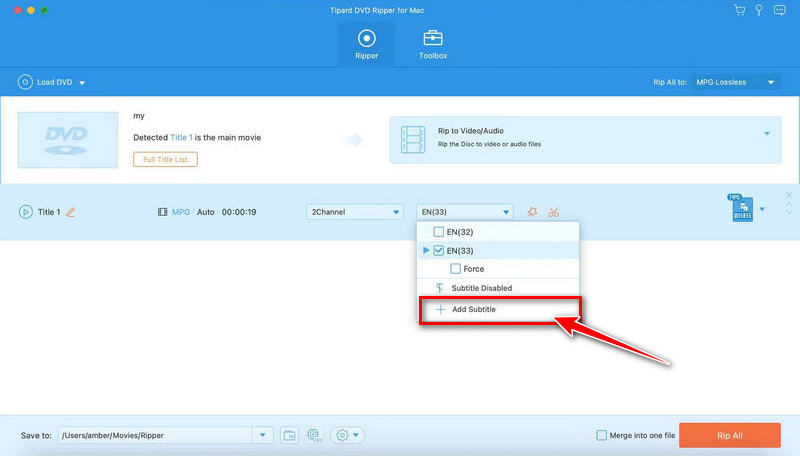
Trinn 5Rip DVDen
Klikk til slutt Ripp alle for å starte DVD-rippingsprosessen.
Merk: Du må oppgradere ripping-programvaren til pro-versjonen for å få fulle ripping-funksjoner. Hvis du vil rippe en DVD med undertekster gratis, kan du også få noen gratis DVD-rippere her.
Del 4. Vanlige spørsmål om å rippe DVDer med undertekster
Kan jeg rippe DVDer med flere undertekstspor?
Ja, både HandBrake og AVAide DVD Ripper støtter flere undertekstspor. Du kan velge de ønskede sporene under rippeprosessen. Dessuten kan AVAide DVD-programvare rippe DVDer med flere lydspor og undertekster samtidig.
Kan jeg lovlig rippe en DVD jeg eier?
Det avhenger av om DVD-en inneholder kopibeskyttet innhold. Det er viktig å forstå opphavsrettslovene før du ripper DVDer for personlig bruk. Dessuten bør du lære om forskjellige typer DVD-plater før ripping.
Kan VLC rippe DVD med undertekster?
Ja. VLC støtter ripping av DVDer med ett undertekstspor. Men VLC kan ikke rippe DVDer med flere undertekster samtidig.
Ripping av DVDer med undertekster kan forbedre seeropplevelsen din, spesielt når du har med fremmedspråklige filmer å gjøre. HandBrake og AVAide DVD-programvare tilbyr effektive metoder for å rippe DVDer med innebygde, delvise eller eksterne undertekster. Du kan velge en metode som passer dine behov. Etterpå kan du se favorittfilmene dine med undertekster når som helst og når som helst. Husk å overholde lover om opphavsrett og bruk kun disse metodene til personlig bruk eller med riktig autorisasjon.
Beste verktøy for å rippe og konvertere DVD-plater/mappe/ISO-bildefiler til forskjellige formater.




